DDR爱好者之家 Design By 杰米
最终效果

1、选择用灰色填充画布,因为我们要画一张比较暗调子的画。

2、选择圆头笔,我比较喜欢用圆头笔或虚角笔来起稿子。
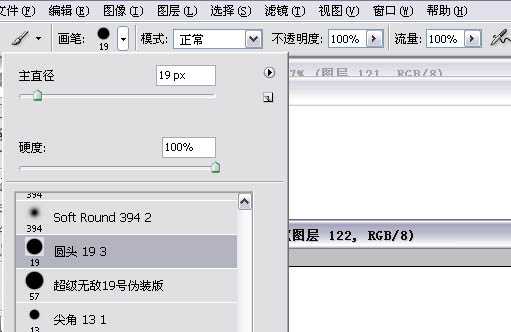
3、开始构图,我要画一张机器人在夜里进行偷袭行动的画。先定好透视关系,构图带点俯视。

4、用圆头笔画一个大致画面,前面为一男一女的将领机器人,后面是一群手下。

5、分好图层,因为这次的作品牵扯到的人物和场景比较多,所以前后关系一定要分好,方便之后的修改调整。
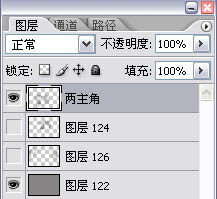
6、对比一下细化后的效果,因为是机器人,所以在造型和比例上可以夸张点,尤其是男性机器人。

7、武器的细化过程,魔导炮要设计得酷且有时尚感,所以我构思的时候多以曲线的结构处理炮身,而且男机器人的武器炮口分为四个小炮口,女性机器人的武器炮则比较一体化,整体看来则为修长流线型状。



8、稍稍调整一下人物和武器的色阶,拉开明暗关系,加强金属感。

9、现在开始制作后景的那堆机器兵团。把前景细化,每个机器人胸口都有个能量宝石,后面的那些虚点。

10、不用画得很精细,但每个机器人走动的动作要不一样,这样看上去会比较生动,像真的走着过来的感觉,现在这个效果基本ok了。
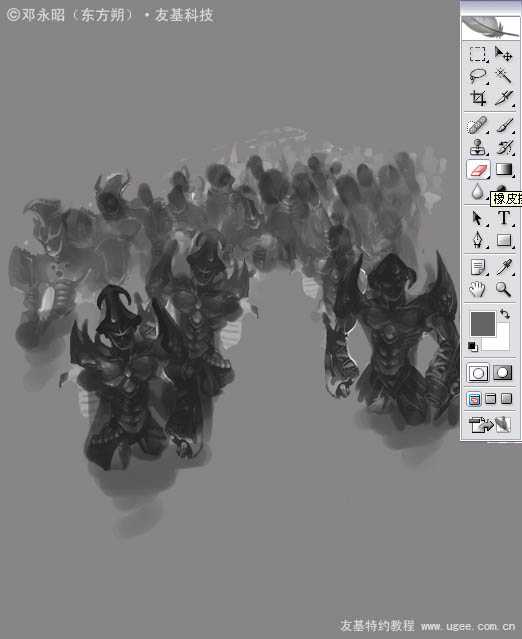
11、开始制作背景,在图里可以看到左边的是一些刺刺的东西,右边的是树和石头,人物的下半身在水里。这里暂不处理。

12、进入繁琐的细化过程,我把右边的树加了好多不同角度、不同大小、不同形状的骷髅,目的是增加整幅构图的阴森恐怖感,营造出一种莫名的杀气。

13、利用加深工具,选择柔边笔刷,把一些前后上下层次的明暗关系刷出来,只需要用压感笔轻轻地涂抹就可以达到此效果。

14、用虚柔笔把水面制作出来,然后用笔刷工具刷点涟漪,整体看看,背景基本就是这三个主要素。

15、新建一层,画一个暗调子,以正片叠底模式压在背景图层上方。

上一页12 下一页 阅读全文

1、选择用灰色填充画布,因为我们要画一张比较暗调子的画。

2、选择圆头笔,我比较喜欢用圆头笔或虚角笔来起稿子。
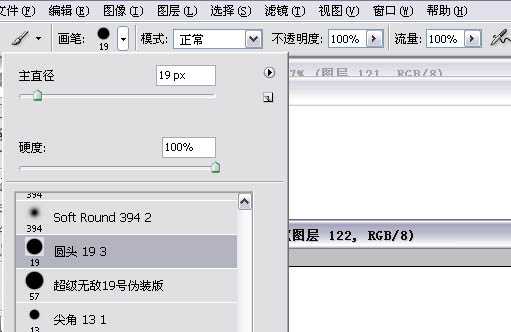
3、开始构图,我要画一张机器人在夜里进行偷袭行动的画。先定好透视关系,构图带点俯视。

4、用圆头笔画一个大致画面,前面为一男一女的将领机器人,后面是一群手下。

5、分好图层,因为这次的作品牵扯到的人物和场景比较多,所以前后关系一定要分好,方便之后的修改调整。
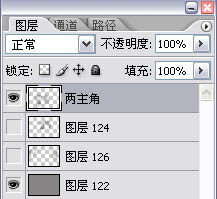
6、对比一下细化后的效果,因为是机器人,所以在造型和比例上可以夸张点,尤其是男性机器人。

7、武器的细化过程,魔导炮要设计得酷且有时尚感,所以我构思的时候多以曲线的结构处理炮身,而且男机器人的武器炮口分为四个小炮口,女性机器人的武器炮则比较一体化,整体看来则为修长流线型状。



8、稍稍调整一下人物和武器的色阶,拉开明暗关系,加强金属感。

9、现在开始制作后景的那堆机器兵团。把前景细化,每个机器人胸口都有个能量宝石,后面的那些虚点。

10、不用画得很精细,但每个机器人走动的动作要不一样,这样看上去会比较生动,像真的走着过来的感觉,现在这个效果基本ok了。
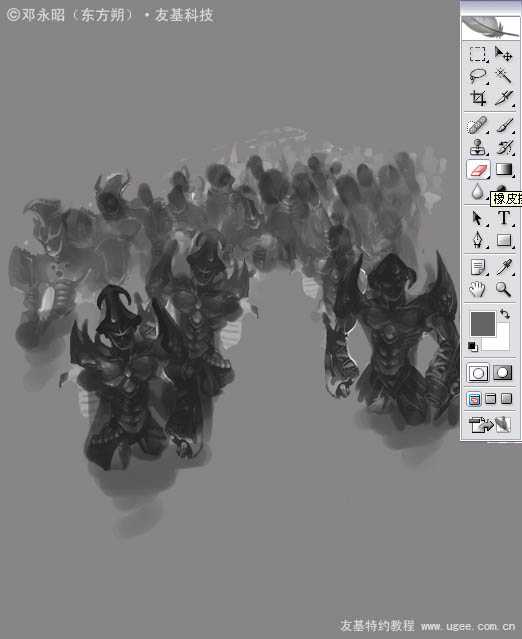
11、开始制作背景,在图里可以看到左边的是一些刺刺的东西,右边的是树和石头,人物的下半身在水里。这里暂不处理。

12、进入繁琐的细化过程,我把右边的树加了好多不同角度、不同大小、不同形状的骷髅,目的是增加整幅构图的阴森恐怖感,营造出一种莫名的杀气。

13、利用加深工具,选择柔边笔刷,把一些前后上下层次的明暗关系刷出来,只需要用压感笔轻轻地涂抹就可以达到此效果。

14、用虚柔笔把水面制作出来,然后用笔刷工具刷点涟漪,整体看看,背景基本就是这三个主要素。

15、新建一层,画一个暗调子,以正片叠底模式压在背景图层上方。

上一页12 下一页 阅读全文
DDR爱好者之家 Design By 杰米
广告合作:本站广告合作请联系QQ:858582 申请时备注:广告合作(否则不回)
免责声明:本站资源来自互联网收集,仅供用于学习和交流,请遵循相关法律法规,本站一切资源不代表本站立场,如有侵权、后门、不妥请联系本站删除!
免责声明:本站资源来自互联网收集,仅供用于学习和交流,请遵循相关法律法规,本站一切资源不代表本站立场,如有侵权、后门、不妥请联系本站删除!
DDR爱好者之家 Design By 杰米
暂无评论...
P70系列延期,华为新旗舰将在下月发布
3月20日消息,近期博主@数码闲聊站 透露,原定三月份发布的华为新旗舰P70系列延期发布,预计4月份上市。
而博主@定焦数码 爆料,华为的P70系列在定位上已经超过了Mate60,成为了重要的旗舰系列之一。它肩负着重返影像领域顶尖的使命。那么这次P70会带来哪些令人惊艳的创新呢?
根据目前爆料的消息来看,华为P70系列将推出三个版本,其中P70和P70 Pro采用了三角形的摄像头模组设计,而P70 Art则采用了与上一代P60 Art相似的不规则形状设计。这样的外观是否好看见仁见智,但辨识度绝对拉满。
更新日志
2025年03月13日
2025年03月13日
- 小骆驼-《草原狼2(蓝光CD)》[原抓WAV+CUE]
- 群星《欢迎来到我身边 电影原声专辑》[320K/MP3][105.02MB]
- 群星《欢迎来到我身边 电影原声专辑》[FLAC/分轨][480.9MB]
- 雷婷《梦里蓝天HQⅡ》 2023头版限量编号低速原抓[WAV+CUE][463M]
- 群星《2024好听新歌42》AI调整音效【WAV分轨】
- 王思雨-《思念陪着鸿雁飞》WAV
- 王思雨《喜马拉雅HQ》头版限量编号[WAV+CUE]
- 李健《无时无刻》[WAV+CUE][590M]
- 陈奕迅《酝酿》[WAV分轨][502M]
- 卓依婷《化蝶》2CD[WAV+CUE][1.1G]
- 群星《吉他王(黑胶CD)》[WAV+CUE]
- 齐秦《穿乐(穿越)》[WAV+CUE]
- 发烧珍品《数位CD音响测试-动向效果(九)》【WAV+CUE】
- 邝美云《邝美云精装歌集》[DSF][1.6G]
- 吕方《爱一回伤一回》[WAV+CUE][454M]
